网友浮尘提问:word2010参考文献怎么引用
怎么在word2010插入参考文献?很多毕业生写开题报告都将会遇到的问题,今天小编就给大家带来了word2010插入参考文献的具体操作,希望能帮助到您。
word2010中插入参考文献的步骤如下:
步骤一:输入一段正文:(论文最好通过插入多级列表的方式生成)
注:文档的参考文献上标是教程做完后生成的,而不是输入的时候就有;
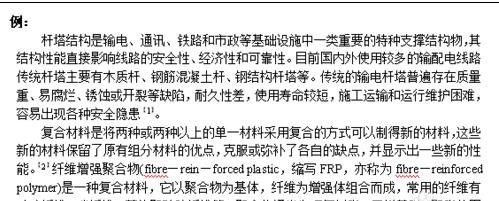
注意:先添加编号再输内容!!!!
步骤二: 打开Word2010文档页面,在“开始”--“段落”中单击“编号”下三角按钮;如下图2-1:
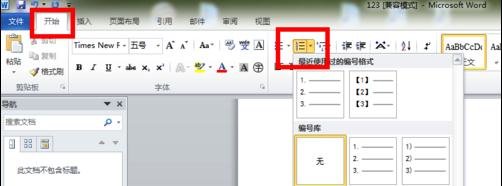
步骤三:在列表中选择符合我们要求的编号类型就能将第一个编号插入到文档中。
步骤四:在第一个编号后面输入文本内容,按回车键将自动生成第二个编号;如下图2-2:
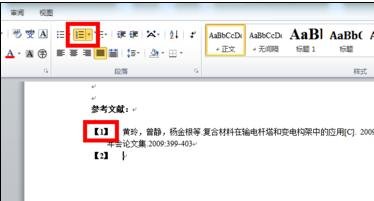
注意,此时参考文献只是添加并未插入!如下图2-3:
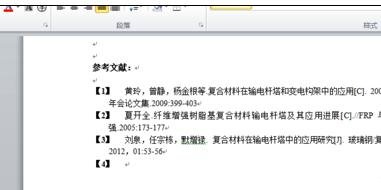
步骤五:在正文需要插入参考文献的地方,点击 “插入”—“交叉引用”--- 引用类型“编号项”---选择要插入的文献;如下图1所示:
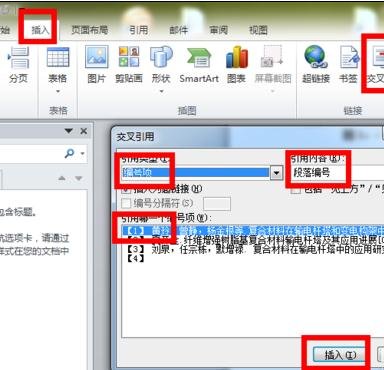
步骤六:点击“插入”后关闭;插入后如下图2所示:
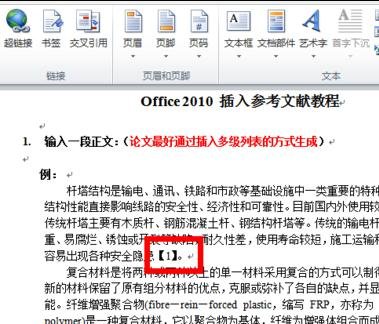
步骤七:将正文中的插入文献编号选中,按组合键“ctrl”+“ shift” +“+”将编号变为上标,如下图3所示:
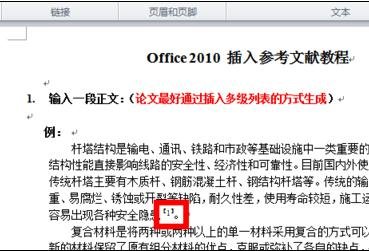
步骤八:按相同方法依次插入多个文献,如图4所示:
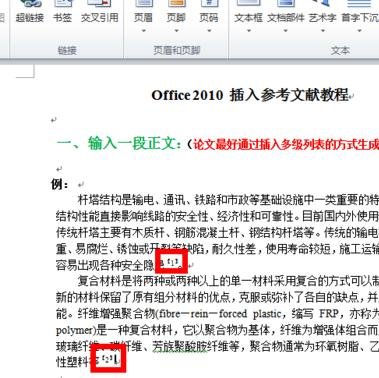
步骤九:在结尾的参考文献中相应位置(由要求知插入在文献【1】和【2】之间)插入此文献,由于设置了编号,原文献【2】以后的参考文献编号会自动更改;如下图4-1所示:
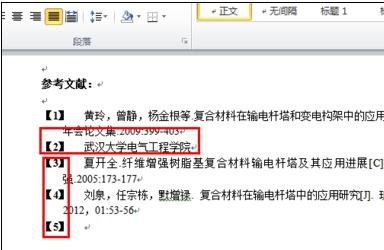
步骤十:在正文中按第三步的办法同样插入新的参考文献【2】;如下图4-2所示:(注意:此时正文中参考文献编号并未自动更改)
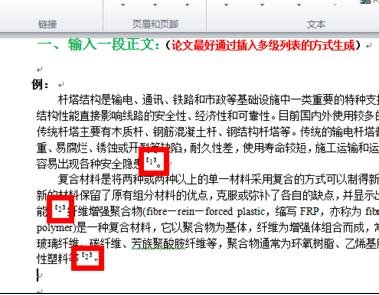
步骤十一:先ctrl+S保存下文件,然后ctrl+A选中全文,右键“更新域”(可能需选择“更新整个目录”);如下图4-3所示:
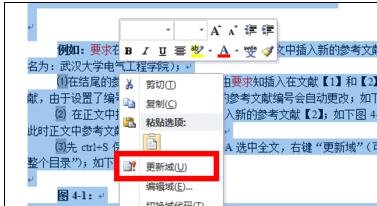
步骤十二:回到正文可发现参考文献编号已经自动更改;如下图4-4所示:
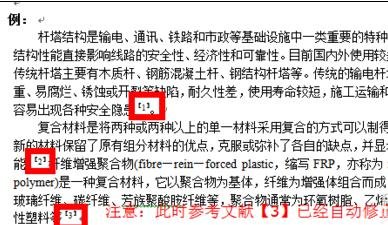
以上就是word2010插入参考文献的具体操作了,大家都学会了吗?
关于《word2010插入参考文献的具体操作》相关问题的解答怜蝶小编就为大家介绍到这里了。如需了解其他软件使用问题,请持续关注国旅手游网软件教程栏目。
![红米无障碍模式功能怎么用[红米无障碍按钮在屏幕什么地方]](http://img.citshb.com/uploads/article/20230514/6460eae4b24ec.jpg)
![小米max3怎么升级miui12[小米max3升级miui11]](http://img.citshb.com/uploads/article/20230514/6460cb68da503.jpg)
![oppor15自由收藏怎么用[oppo自由收藏怎么用]](http://img.citshb.com/uploads/article/20230514/6460bea076bd4.jpg)
![oppofindx录屏功能在哪[oppofindx怎么录屏幕]](http://img.citshb.com/uploads/article/20230514/6460bc018c328.jpg)
![华为畅享9双卡怎么切换流量[华为畅享9双卡双待如何设置]](http://img.citshb.com/uploads/article/20230514/6460bb2976cae.jpg)
![wps英文自动换行很奇怪[wps英文换行怎么自动连字符]](http://img.citshb.com/uploads/article/20230514/6460ec2c79749.jpg)
![inshot如何加快速度[ins怎样加速]](http://img.citshb.com/uploads/article/20230514/6460eb96beddc.jpg)
![苹果xs怎么过滤垃圾短信[苹果x怎么过滤信息]](http://img.citshb.com/uploads/article/20230514/6460e431da9f8.jpg)
![win7开机出错提示0xc0000225[win7开机报错0xc0000428]](http://img.citshb.com/uploads/article/20230514/6460e23d99aeb.jpg)
![简书中将账号解封的具体流程介绍怎么写[简书中将账号解封的具体流程介绍一下]](http://img.citshb.com/uploads/article/20230514/6460e197e8269.jpg)




